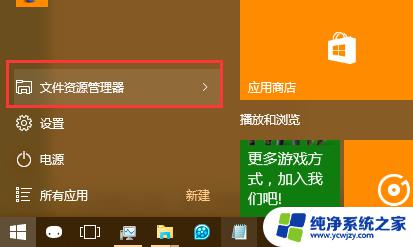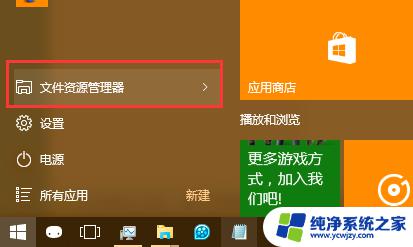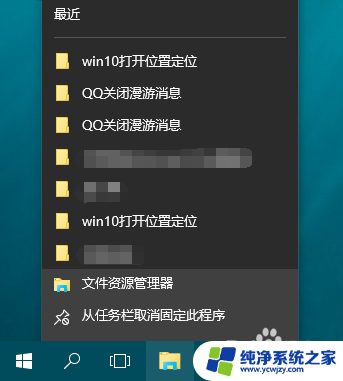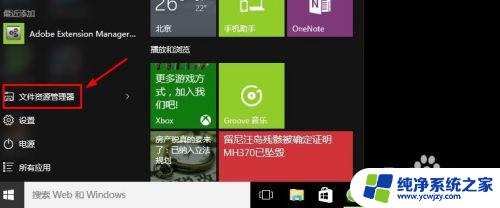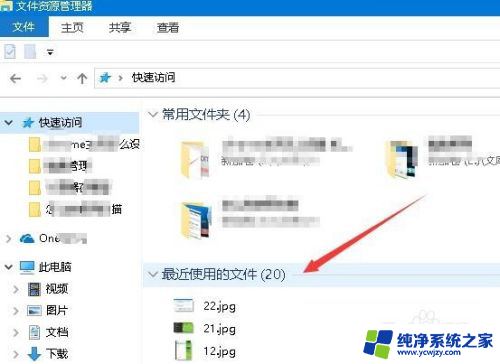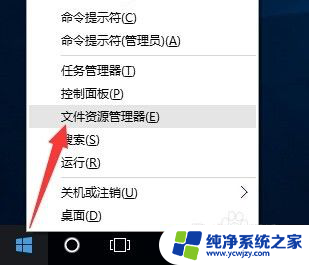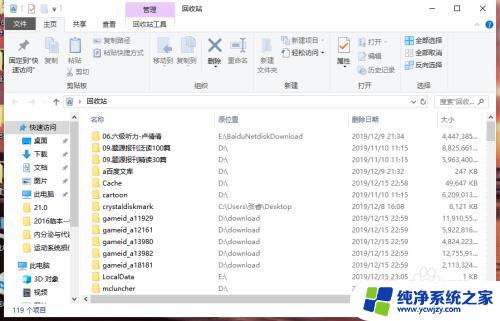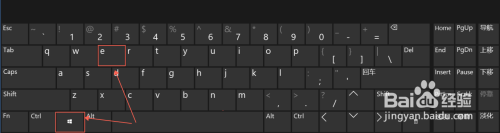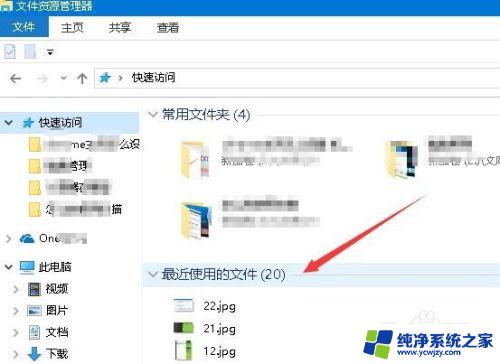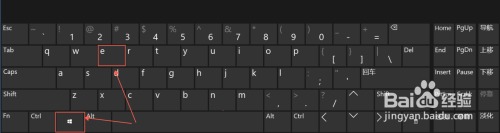windows最近使用文件记录怎么删除 win10怎么删除最近打开文件记录
在日常使用Windows操作系统的过程中,我们经常会打开和编辑各种文件,而Windows系统会自动记录我们最近打开的文件,方便我们快速访问和找到需要的文件。有时候我们可能希望删除这些最近使用文件记录,保护我们的隐私或整理电脑界面。对于Windows 10操作系统,我们应该如何删除最近使用文件记录呢?下面将为大家介绍几种简单有效的方法。
方法如下:
1.首先在开始菜单打开文件资源管理器。
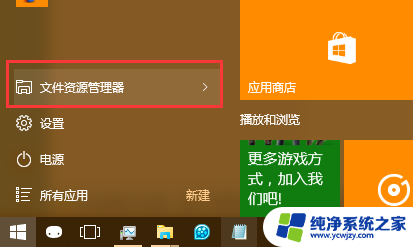
2.在文件资源管理器界面可以看到小的倒三角,点击展开。
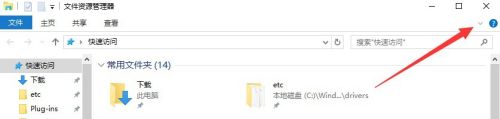
3.点击“查看→选项”
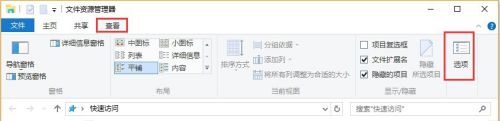
4.在文件夹选项中我们可以看到“清除”按钮,点击即可清除最近打开文件记录。
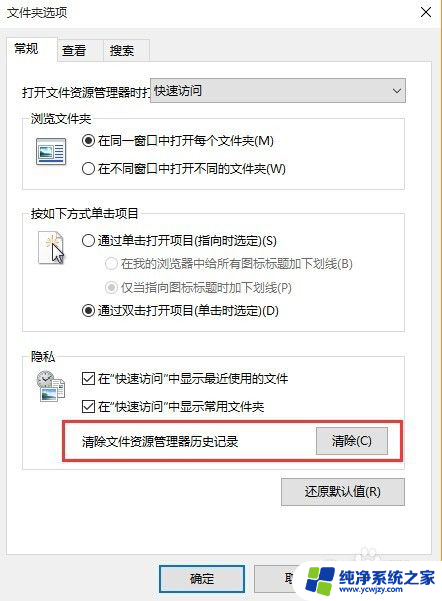
5.如果以后不想保存最近文件记录,则把如图所示的打勾去掉,点击确认即可。
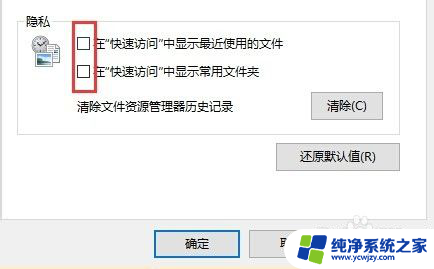
6.不过这个方法只清除了文件资源管理器的历史纪录,其他软件的记录还是没有被清除掉。下面我们用腾讯电脑管家或者360安全卫士等软件进行记录的清除。
在腾讯电脑管家中找到“工具箱→清除痕迹”
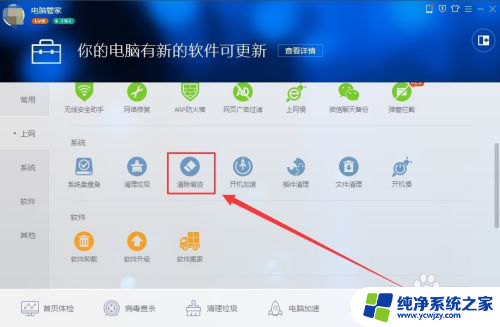
7.点击“开始扫描”→立即清除,软件的记录都会被清除掉。
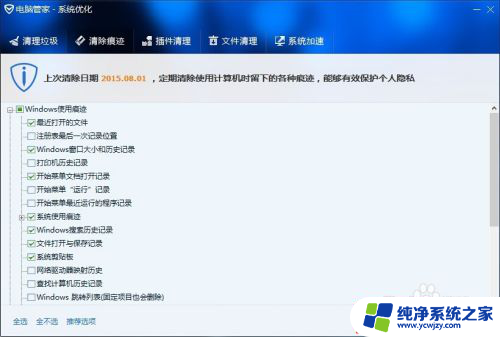
8.感觉win10这点做的反而有些退步,至于win7中那种清除记录的方法现在还没找到。要么是被转移到不知道哪里去了,要么被取消了。
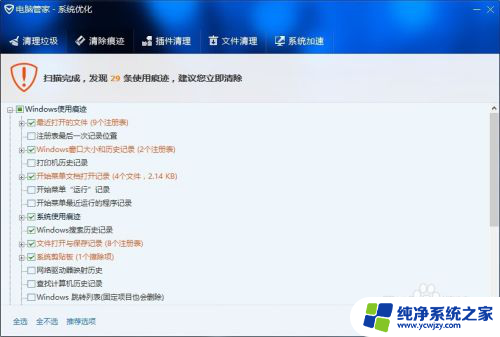
以上是有关如何删除最近在Windows中使用的文件记录的全部内容,如果您也遇到了类似的情况,可以参考小编的方法来处理,希望这对大家有所帮助。